Kupili ste povsem nov Chromebook, vendar ne veste, kako potrditi specifikacije naprave? No, ne bomo krivi za vas, ker za razliko od drugih računalniških platform, kot je OS X in Windows, Chrome OS ne navaja očala računalnika na enem mestu. Če se sprašujete, kako lahko preverite procesor Chromebooka, pomnilnik RAM, pomnilnik in druge pomembne specifikacije, ne skrbite, tukaj smo, da vam pomagamo. Sistemske informacije Chromebooka preverite na naslednji način:
Preverite uporabo pomnilnika
Chrome vključuje upravitelja opravil, ki podobno kot druge platforme prinaša podrobnosti o vseh aktivnih procesih in njihovem pomnilniku, uporabi procesorjev in omrežij . Če želite odpreti upravitelja opravil v Chromu, odprite Chrome in kliknite gumb menija s tremi pikami in pojdite v Več orodij-> Upravitelj opravil .

V upravitelju opravil se lahko odločite, da končate postopek tako, da izberete postopek in kliknete » Končaj postopek «. Poleg tega lahko z desnim klikom kliknete na postopek in si ogledate več informacij, kot so predpomnilnik slik, uporaba pomnilnika grafične kartice, prednost in še več. Če ste razvijalec, lahko kliknete na "Stats for nerds", da si ogledate podrobne informacije o vseh procesih.

Preverite prosto shranjevanje
Večina Chromebookov je precej malo na pomnilniku in zato je pomembno, da nenehno preverjate uporabljeni pomnilnik. Čeprav podrobnih informacij o shrambi v sistemu Chrome OS ne morete preveriti, lahko preverite količino brezplačnega prostora za shranjevanje v napravi. Če želite preveriti, odprite aplikacijo Datoteke in v zgornjem desnem kotu kliknite gumb s tremi pikami, kjer boste v Chromebooku videli prosti pomnilnik. To ni najobsežnejša informacija, ampak bi jo morali storiti, če iščete preprost pregled. Prav tako lahko obiščete Chrome in v naslovno vrstico vnesete » chrome: // drive-internals «, da preverite prosti pomnilnik.

Preverite informacije o omrežju
Tako kot druge možnosti na tem seznamu je možnost za preverjanje podrobnosti omrežja v OS Chrome zakopana v Nastavitvah. Lahko kliknete na sistemski pladenj na desnem koncu police, nato pa kliknete na WiFi možnosti " Connected to ... " in nato na omrežje, s katerim ste povezani. To bi moralo odpreti novo pogovorno okno v Chromovih nastavitvah s podrobnostmi, kot so frekvenca omrežja, moč signala, naslov IP, prehod in drugo.

Označite »O sistemu«
Chrome ima stran »O sistemu«, ki prikazuje podrobnosti o Chromebooku. Vendar pa je večina teh podrobnosti namenjenih razvijalcem in ljudem, ki iščejo »sistemske diagnostične podatke«. Če želite odpreti to stran, odprite nov zavihek v Chromu in v naslovno vrstico pojdite na » chrome: // system «. To bi moralo odpreti stran O sistemu in tukaj boste našli podrobnosti o izdelavi sistema Chrome OS, ID-ju stranke, vrsti naprave, biosih, uporabi diska, uporabi pomnilnika in še več. Nekatere od teh možnosti, kot je uporaba diska, imajo tudi gumb »Razširi«, ki prinaša več podrobnosti.

Uporabite aplikacijo za ogled informacij o sistemu v OS Chrome
Čeprav vam prej omenjene možnosti omogočajo ogled informacij o sistemu, niso najenostavnejši način in če si želite ogledati vse informacije o sistemu na enem mestu, poskusite aplikacijo Chrome tretje osebe. Obstaja nekaj aplikacij, ki najbolje opravijo delo, Cog in System. Obe aplikaciji prinašata sistemske informacije v en sam vmesnik.
Cog vam prikazuje podrobnosti, kot je različica Chrome, CPU in njegova uporaba v realnem času, RAM, omrežje, baterija, zaslon in jeziki. Kaj deluje za Cog je dejstvo, da je pakiran v lep vmesnik, ki prikazuje vse informacije o sistemu.

Po drugi strani je sistem precej preprosta aplikacija, ki prinaša podrobnosti o CPU, RAM-u in njegovi trenutni uporabi, pomnilniku, zaslonu, omrežju in trenutni lokaciji.

Na te načine preverite informacije o sistemu v Chromebooku
Vsekakor raje uporabljamo aplikacijo, da preverimo informacije o sistemu na Chromebooku, namesto da greste v različne aplikacije in nastavitve, da jih preverite. No, zdaj je na vas, da se odločite, vendar ne pozabite, da nas obvestite, če preverite informacije o sistemu na OS Chrome ali prek aplikacije tretje osebe. Zvok je v spodnjem oddelku za komentarje.
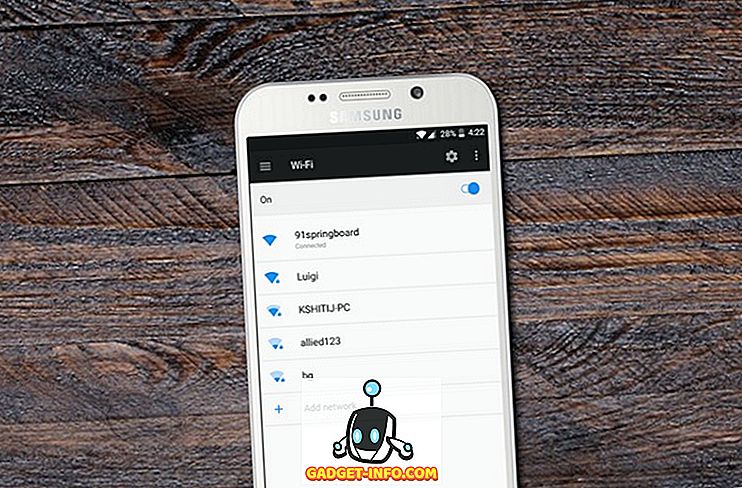
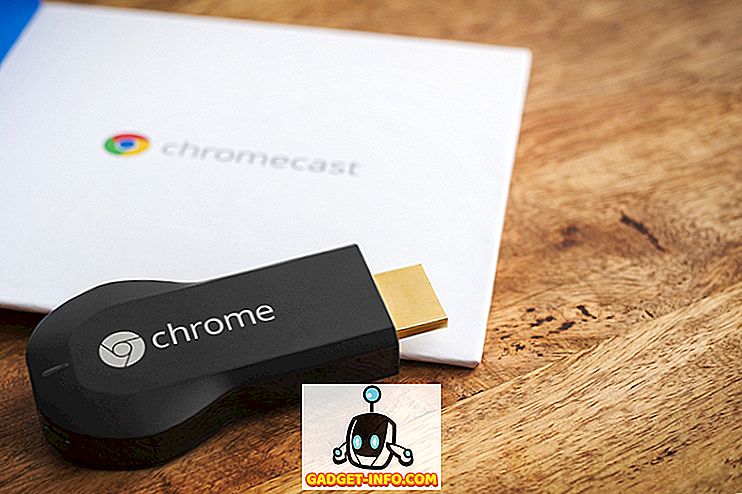


![Amazon - notranja zgodba [Infografika]](https://gadget-info.com/img/best-gallery/698/amazon-inside-story.gif)




